
Использование редактора Dope Sheet
Диалог Track View также имеет режим Dope Sheet (диаграмма ключей), который позволяет работать с ключами и диапазонами. В этом уроке будет использована функция диапазона для ускорения анимации. Будут также использованы инструменты Time для обращения анимации.
Ускорение анимации:
Мяч скачет недостаточно быстро. Для ускорения анимации будет использовано Edit Ranges (правка диапазонов) в режиме Dope Sheet.
Продолжение предыдущего урока или загрузка файла bounce_multiplied.max.
Выбор пустышки в окне. Затем в меню Graph Editors выбор Track View — Dope Sheet.
 На
панели
e Keys: Dope Sheet, щелчок
Edit Ranges. По
умолчанию панель Keys:
Dope
Sheet
находится слева сверху.
На
панели
e Keys: Dope Sheet, щелчок
Edit Ranges. По
умолчанию панель Keys:
Dope
Sheet
находится слева сверху.
Окно Keys теперь показывает диапазоны анимации.
В окне Controller выбор Dummy01. Это позволит настраивать диапазоны всех треков пустышки одновременно.
Хотелось бы, чтобы изменения для dummy относились также к мячу. Поскольку мяч является дочерним объектом для пустышки, будет использована кнопка Modify Child Keys.
 На
панели
Display: Dope Sheet включение
Modify Child Keys.
На
панели
Display: Dope Sheet включение
Modify Child Keys.
Теперь изменение диапазона для dummy будет также применено к мячу.
Следует перетащить курсором конец диапазона Dummy влево примерно в кадр 100.
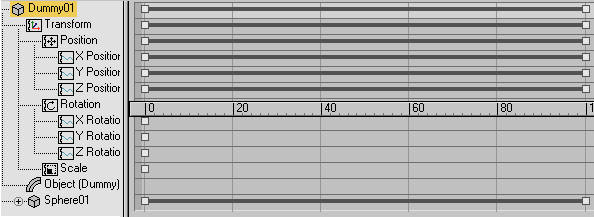
Линейки диапазонов, использованные для ускорения анимации
Это сжимает анимацию для пустышки и мяча, так что она длится 100 кадров.
Примечание: Можно поднять линейку времени в окне Keys для большей точности.
Просмотр анимации.
Анимация ускорена. Мяч продолжает скакать в конце анимации. Имеется ряд способов, чтобы исправить это. Можно было бы использовать кривую прекращения (ease curve) для остановки анимации или создать ключи из кривой вне диапазона (out-of-range curve), а затем удалить эти ключи. Можно просто ограничить анимацию сотней кадров.
Вызов диалога Time Configuration. Ввод Animation End = 100.
Обращение времени:
Можно обратить анимацию с применением инструментов Time в режиме Dope Sheet.
 На
панели Keys
в Dope
Sheet
щелчок Edit
Keys.
На
панели Keys
в Dope
Sheet
щелчок Edit
Keys.
Ключи заменяют линейки диапазонов.
В меню Time выбор Select.
В работе с командами Time следует сначала выбрать время, затем вносить в него изменения.
В окне Keys на треке Dummy выбор времени перетаскиванием курсора от кадра 0 до 100.
Время на треке Dummy отображено желтой полосой.
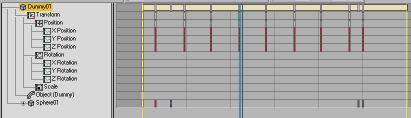
Время отображено желтой полосой
В меню Time выбор Reverse
Анимация обращена. Мяч скачет справа влево, а не слева вправо, последний скачок теперь на букве F, а не на двойном L в слове “ball”.
Примечание: Можно обратить анимацию в диалоге Time Configuration. Однако при необходимости обратить ключи следует использовать этот способ.
